在Windows server 2016中我们安装 .Net Framework 3.5 的时候会经常报错,这里分享一个离线安装的办法。
通过离线 NetFx3.cab 文件进行安装,首先下载好文件:(如下,百度云盘,如果失效,请留言)
链接:链接: https://pan.baidu.com/s/108rr1uPzm9gRN2UZBXJCgw 提取码: 83oh
下载好后,放在Windows server 2016的C盘WINDOWS文件夹下(C:\Windows)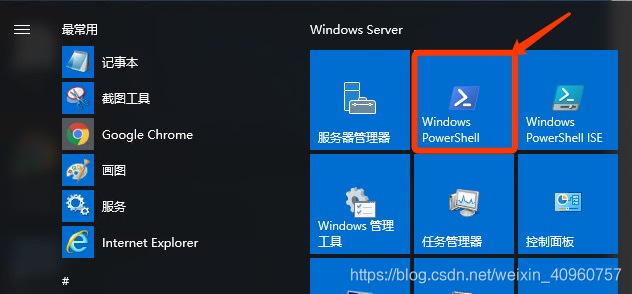
点击“开始”找到“Windows PowerShell”右击“以管理员身份运行”,输入如下命令:
dism.exe /online /add-package /packagepath:C:\WINDOWS\netfx3.caB




















 1万+
1万+











 被折叠的 条评论
为什么被折叠?
被折叠的 条评论
为什么被折叠?








